如何安装 Exodus Kodi (2022)
已发表: 2018-11-17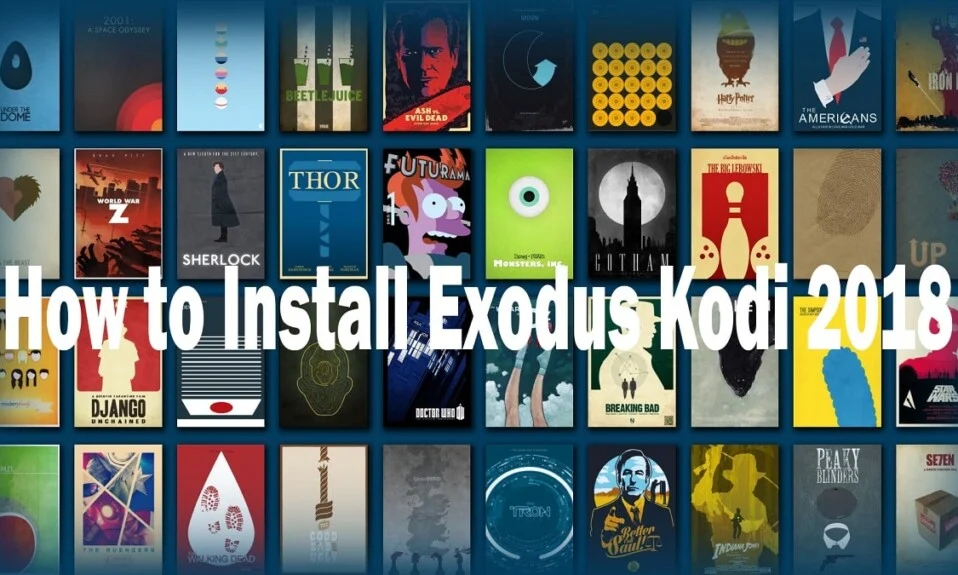
Exodus 是第三方 Kodi 插件,可让您在线流式传输或观看电影、电视剧或内容。 Exodus 可能是 Kodi 最古老和最知名的附加组件之一,这就是为什么这个附加组件是可靠的,并且这个附加组件有定期更新。 现在,该插件没有自己的服务器来托管媒体文件,因为它只是将其他平台上的媒体内容链接到 Kodi。
现在,一个公平的警告是,Exodus 中的大多数内容都是盗版的,使用 Exodus 插件是非法的。 本教程仅用于测试 Exodus 的教育目的,绝不应用于流式传输或观看盗版材料。 如果您仍然使用 Exodus,您将自行承担风险,并且不对任何损害负责。
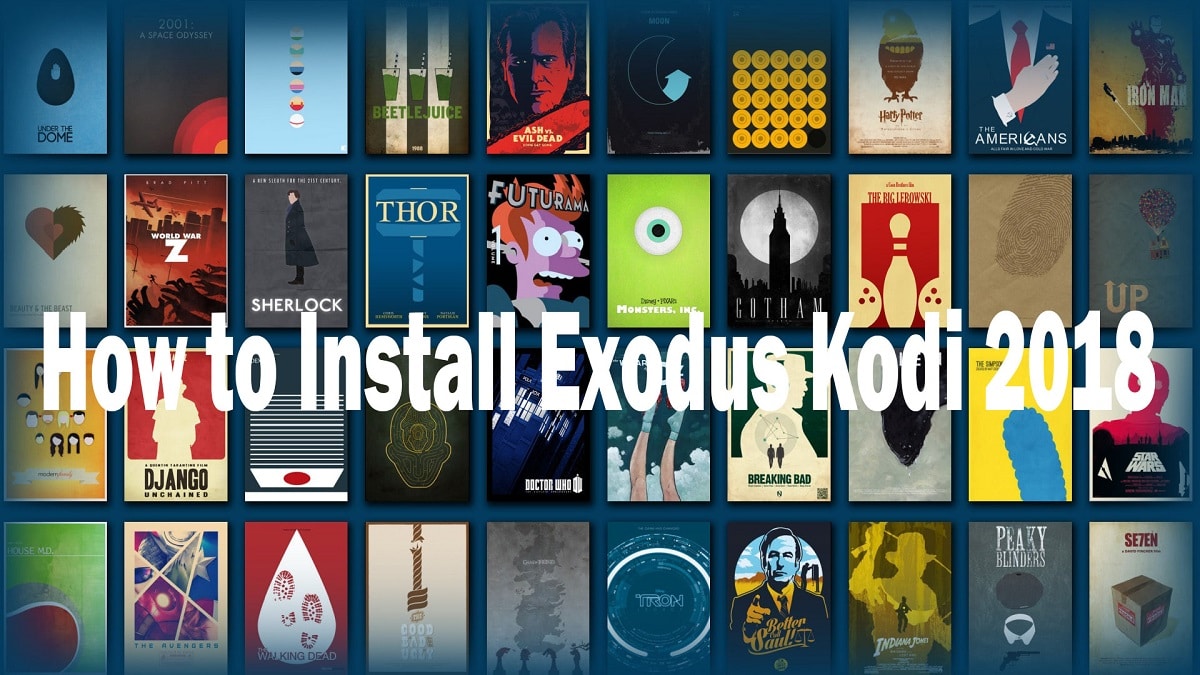
新的 Kodi Krypton 17.6 是 Kodi 用户的基准,在本指南中,我们将了解如何在 Kodi 17.6 Krypton 上安装 Exodus Kodi Addon。 下面列出的步骤适用于 PC、Amazon Fire TV Stick、Android 和其他 Kodi 盒子上的 Kodi(以前称为 XMBC)。 此外,Exodus 是第三方插件,因此自然而然地,Kodi 官方论坛上没有可用的支持。
内容
- 在流式传输和下载时保护自己
- 如何在 2022 年安装 Exodus Kodi(指南)
- #1。 如何使用 Lazy Repository 在 Kodi 17.6 Krypton 上安装 Exodus
- #2。 如何在 Kodi 17.6 Kryptop 上更新 Exodus
- #3。 如何使用 XvBMC 存储库安装 Exodus Kodi 17.6
- #4。 使用 Kodi Bae 存储库在 Kodi 17.6 Krypton 上安装 Exodus 插件
- #5。 如何使用 All Eyez on Me 存储库在 Kodi 17.6 Krypton 上安装 Exodus
- #6。 使用 Kodi Bae 存储库在 Kodi 版本 16 Jarvis 上安装 Exodus 插件
- #7。 如何在 Kodi 版本 16 Jarvis 上安装 Exodus 插件 [2018 年更新]
- #8。 如何在 Kodi 上卸载 Exodus
在流式传输和下载时保护自己
每当您从 Exodus Kodi 流式传输或下载任何电影、电视剧或任何内容时,您都应始终使用 VPN 来保护您的身份并为流式传输日志保密。 如果您没有通过 VPN 连接,您的 ISP 或政府可能会跟踪您在线访问的内容。 推荐的 VPN 是:IPVanish 或 ExpressVPN。
如何在 2022 年安装 Exodus Kodi(指南)
确保创建一个还原点以防万一出现问题。
如果这是您第一次安装第三方插件,则需要在 Kodi 应用设置中启用“来自未知来源的应用”。 为此,请打开 Kodi 应用程序,然后导航到以下设置:
设置 > 系统设置 > 附加组件 > 来自未知来源的应用
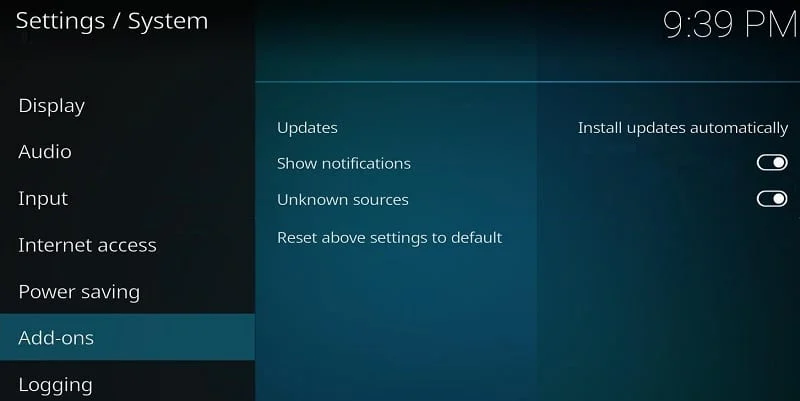
现在启用“来自未知来源的应用程序”旁边的切换,一旦启用此设置,您现在可以下载并安装不是由官方 Kodi 开发人员开发的第三方 Kodi 附加组件。
#1。 如何使用 Lazy Repository 在 Kodi 17.6 Krypton 上安装 Exodus
1. 打开 Kodi 应用程序,然后单击屏幕左上角的设置(齿轮图标) 。
2. 在下一个屏幕上,单击文件管理器,然后双击添加源。
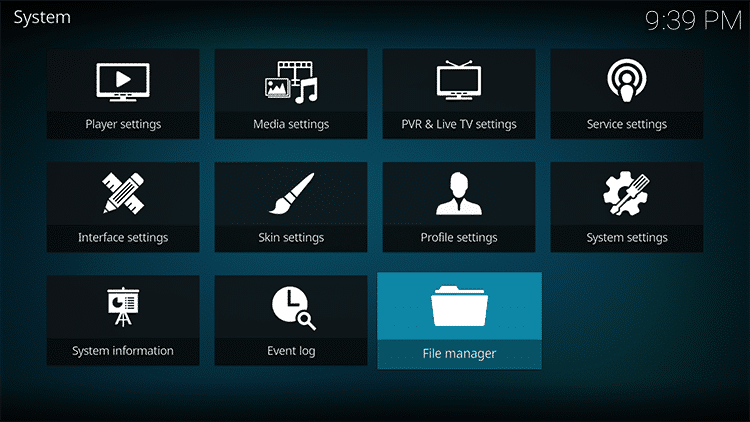
3. 现在代替“<None>”输入以下 URL:
http://lazykodi.com/
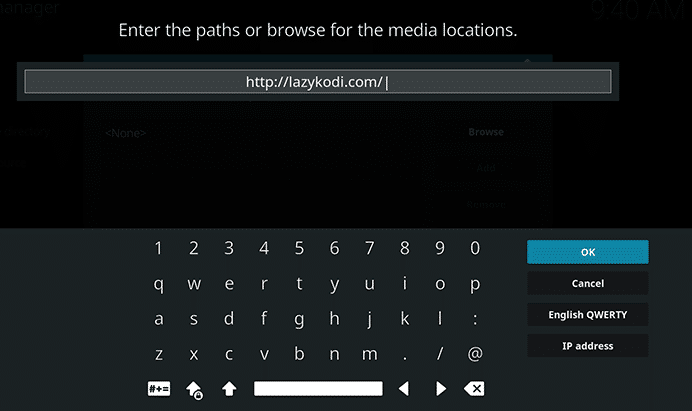
4. 现在在“输入这个媒体源的名字”下,你需要给这个来源一个名字,例如,输入lazy repo或者lazy然后点击OK。
注意:您需要输入一个包含部分 URL 路径的名称。
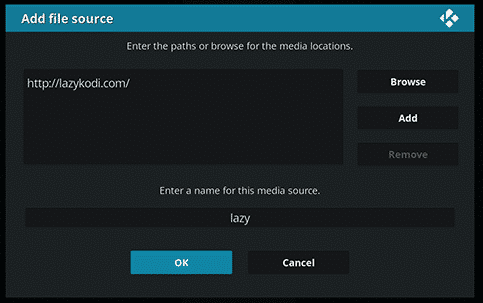
5. 返回主屏幕或 Kodi 应用程序的主菜单,然后单击左侧边栏中的“附加组件”,然后单击左上角的“包图标”。
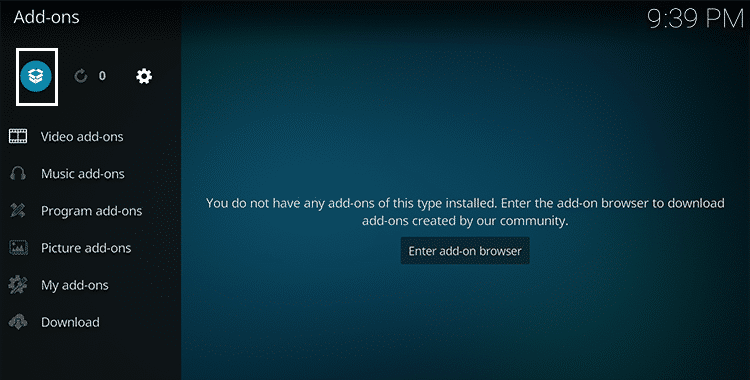
6. 在下一个屏幕上,选择“从 Zip 文件安装”选项。
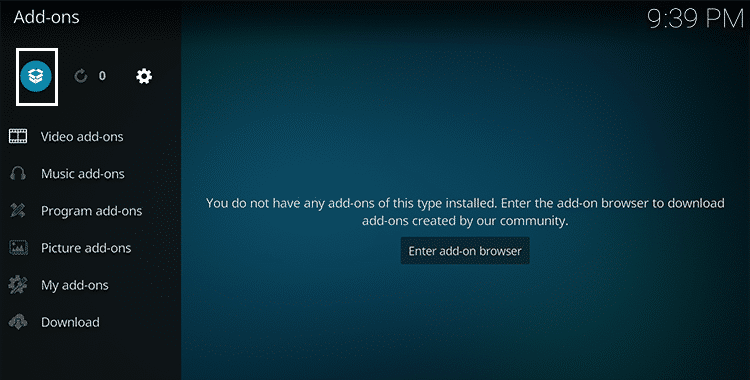
7. 选择Lazy repo 或 Laxy (您在步骤 4 中保存的名称)。
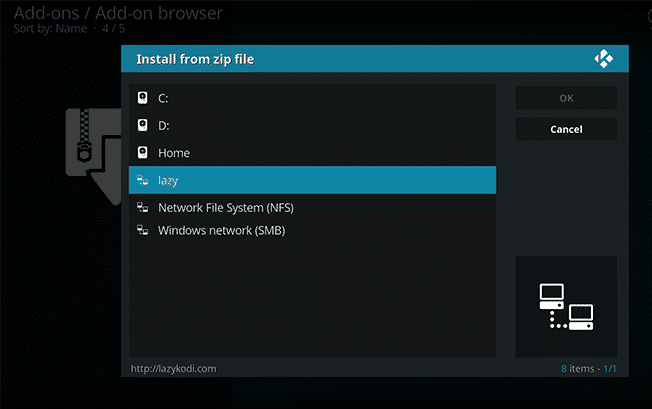
8. 接下来,单击“-= ZIPS =-”或“ZIPS”为 Exodus 安装 Kodi Bae 存储库。
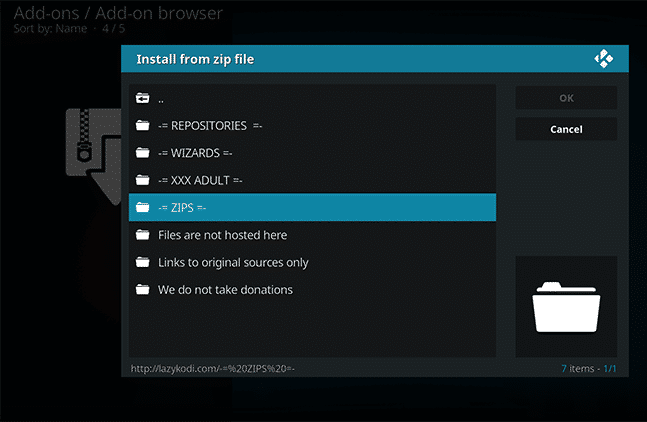
9. 在下一个屏幕上,选择“ KODIBAE.zip ”,然后等待成功通知。
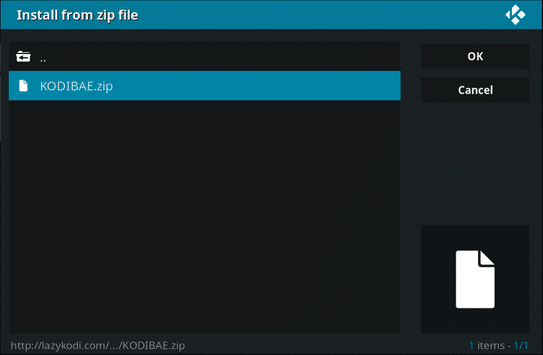
10. 完成后,您将在屏幕右上角收到“安装了 Kodi Bae Repository Add-on ”的通知。
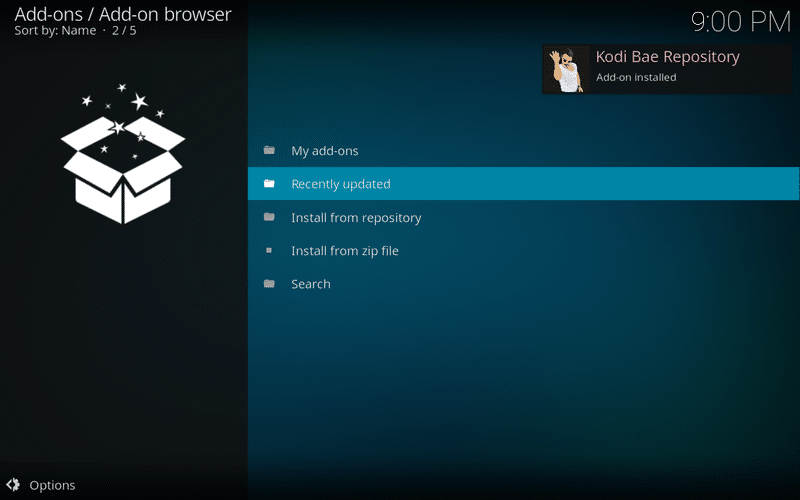
11. 在同一屏幕上(附加组件/附加组件浏览器),从选项列表中单击“从存储库安装”。
12. 点击“ Kodi Bae 存储库”。
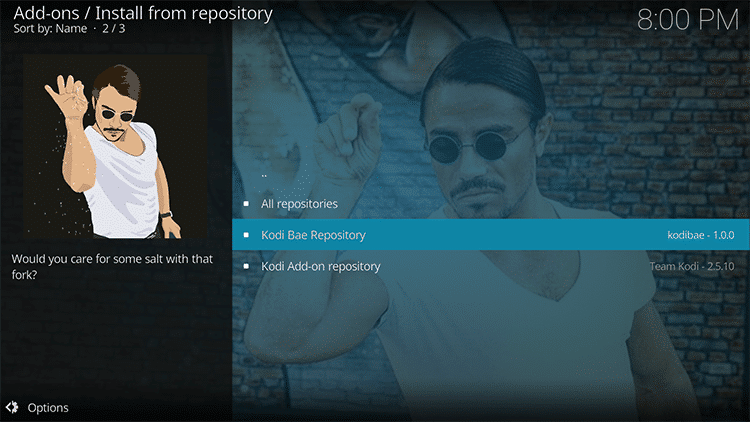
13.接下来,从选项列表中单击“视频附加组件”。
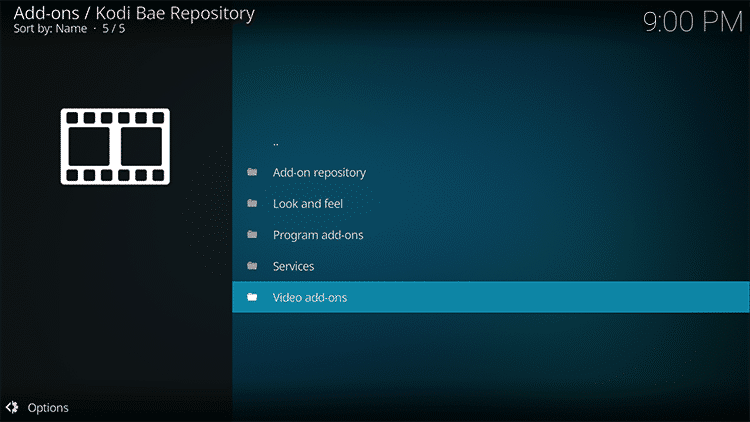
14. 在此屏幕上,您将看到可用 Kodi 附加组件的列表,从列表中选择 Exodus 6.0.0。
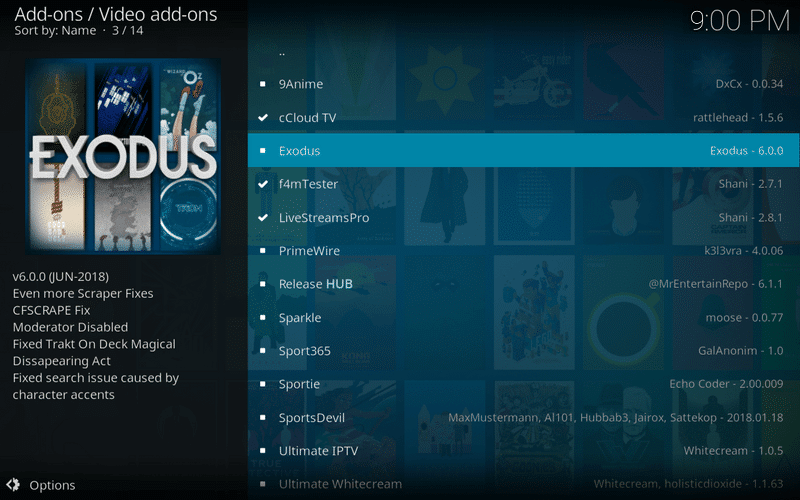
15. 最后,单击安装并等待成功通知说“已安装插件”。 完成后,您已经使用 Lazy Repository 在 Kodi 17.6 Krypton 上成功安装了 Exodus。
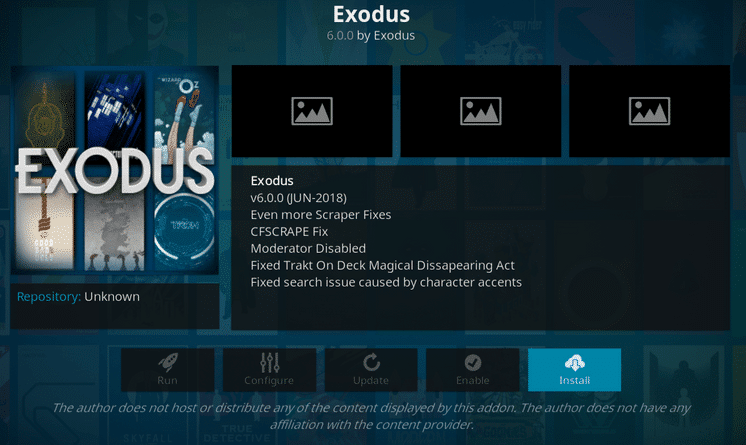

#2。 如何在 Kodi 17.6 Kryptop 上更新 Exodus
如果您已经在使用 Exodus Kodi,那么您可以按照本指南将您的插件更新到最新版本。
1. 打开 Kodi 应用程序,然后从主屏幕,单击左侧菜单中的“附加组件”。
2. 现在从列表中单击“视频附加组件”,然后右键单击“出埃及记”并选择信息。
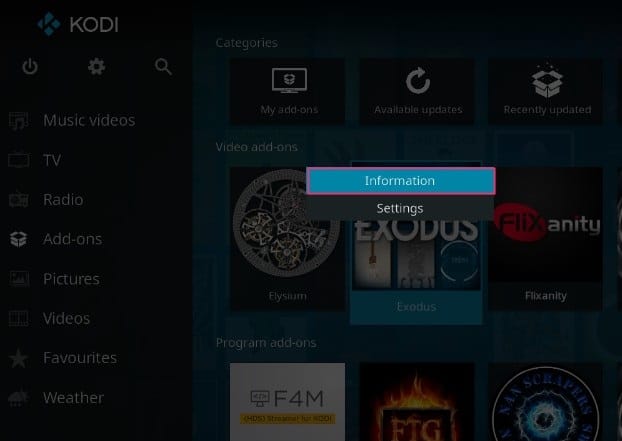
3. 在 Exodos 插件信息页面,点击屏幕底部的“更新”图标。
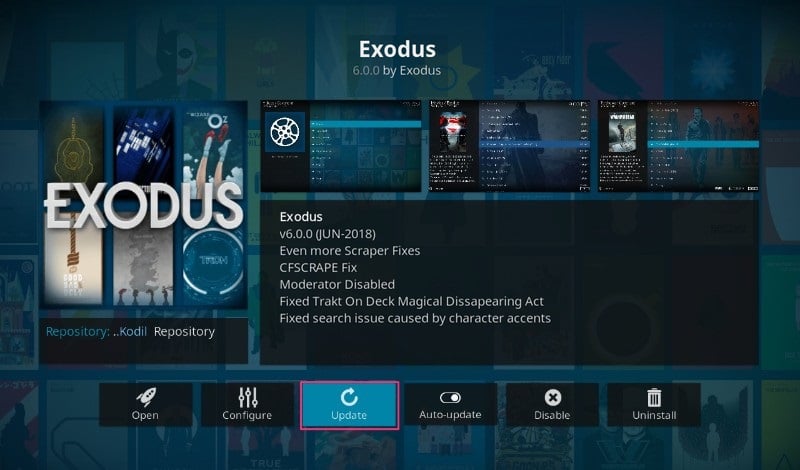
4. 如果 Exodus 插件有可用更新,它将更新到最新版本,在撰写本指南时, Exodus 的最新版本是 6.0.0。
#3。 如何使用 XvBMC 存储库安装 Exodus Kodi 17.6
1. 启动您的 Kodi Krypton 应用程序,然后单击设置(齿轮图标) ,然后选择文件管理器。
2. 双击“添加源”,然后单击“无”。 现在输入以下 URL,而不是“<None>”:
http://archive.org/download/repository.xvbmc/
3. 将此媒体源命名为XvBMC ,然后单击确定。
注意:您需要输入一个包含部分 URL 路径的名称。
4.从 Kodi 主屏幕单击左侧菜单中的“附加组件”,然后单击左上角的“包图标”。
5. 单击“从 Zip 文件安装”,然后单击XvBMC(您在步骤 3 中保存的名称)。
6. 现在选择repository.xvbmc-x.xx.zip并等待安装完成。
7. 在同一屏幕上,单击“从 Zip 文件安装”,然后选择XvBMC (Add-ons) Repository。
8. 从选项列表中单击“ Add-on Repository ”,然后选择 tknorris Release Repository。
9.单击屏幕右下角的“安装”图标。
10. 存储库安装成功后,按两次退格键返回“从存储库安装”屏幕。
11. 从上面的屏幕中,选择 tknorris Release Repository。
12.现在导航到视频附加组件>选择出埃及记>点击安装。
13. 安装成功后,您会收到成功通知。
#4。 使用 Kodi Bae 存储库在 Kodi 17.6 Krypton 上安装 Exodus 插件
Kodi Bae 存储库可在 Github 下载。 尽管 Kodi Bae 存储库存在某些问题,但此存储库中存在的其他附加组件可以正常工作。 该存储库包含一些非常流行的 Kodi 插件,例如 SportsDevil、Exodus、9Anime、cCloud TV 等。Kodi Bae 存储库的问题是一些插件的开发人员已经停止工作,因此许多插件可能包含可能导致流式传输不佳的死链接。
1. 从此链接下载 Kodi Bae 存储库 Zip 文件。
2. 下载上述文件后,打开您的 Kodi 应用程序,然后单击左侧菜单中的附加组件。
3. 从附加组件子菜单中单击屏幕左上角的包图标。
4. 接下来,选择“从 zip 文件安装”。
5. 导航到您在步骤 1 中下载的 zip 文件,然后选择 .zip 文件。
注意:您在步骤 1 中下载的 zip 文件名将是 plugin.video.exodus-xxx.zip,前提是您没有重命名它)。
6. 等待几分钟,以完成 Exodus 插件的上传和安装。 完成后,您将在右上角看到一条成功通知,其中包含“已安装 Exodus 插件”消息。
7. 要从主页访问 Exodus Kodi 插件,请导航至插件 > 视频插件 > Exodus。
#5。 如何使用 All Eyez on Me 存储库在 Kodi 17.6 Krypton 上安装 Exodus
1. 打开您的 Kodi 应用程序,然后导航到设置 > 文件管理器。
2. 双击“添加源”,然后单击无。 并代替“ <None> ”输入以下 URL:
http://highenergy.tk/repo/
3. 现在您需要命名此存储库,将其命名为“ All Eyez on Me Repo ”,然后单击“确定”。 再次单击确定以保存此 repo。
注意:您需要输入一个包含部分 URL 路径的名称。
4. 完成后,您将看到带有成功消息的通知。
5. 从 Kodi 主屏幕,单击左侧菜单中的附加组件,然后单击“包图标”。
6. 选择“从 Zip 文件安装”,然后选择“ All Eyez on Me Repo ”(您在步骤 3 中保存的名称)。
7. 接下来,选择 zip 文件“ repository.alleyezonme-1.4.zip ”,完成后,您将在屏幕右上角看到安装通知。
8. 在同一屏幕上,单击“从存储库安装”,然后从列表中单击“ All Eyez on Me 存储库”。
9. 选择视频插件,然后点击“出埃及记”。
10. 点击屏幕右下角的“安装”图标。
11. 稍等片刻,上传并安装 Exodus 插件,最后,您将看到成功通知。
#6。 使用 Kodi Bae 存储库在 Kodi 版本 16 Jarvis 上安装 Exodus 插件
1. 从此链接下载 zip 文件。
2. 打开您的 Kodi 应用程序,然后单击系统,然后单击“附加组件”。
3. 在下一个屏幕上,单击“从 Zip 文件安装”。
4. 导航到您在步骤 1 中下载的 zip 文件,然后选择该文件。
5. 等待显示“ Exodus 插件已安装”的通知。
6. 要从主页访问 Exodus 插件,请导航至插件 > 视频插件 > Exodus。
#7。 如何在 Kodi 版本 16 Jarvis 上安装 Exodus 插件 [2018 年更新]
这是 Fusion Repository 倒下后在 Kodi 16 上安装 Exodus 指南的更新版本。
1. 打开您的 Kodi 应用程序,然后导航到系统 > 文件管理器。
2. 双击“ Add Source ”并在“<None>”处输入以下 URL:
http://kdil.co/repo/
3. 现在在“输入此媒体源的名称”下,您需要为此源命名,例如,输入“ Kodil Repo ”,然后单击“确定”。
注意:您需要输入一个包含部分 URL 路径的名称。
4. 在 Kodi 主屏幕上,单击“附加组件”,然后单击左上角的“包图标”。
5. 选择“从 Zip 文件安装”并选择“ Kodil Repo ”(您在步骤 4 中保存的名称)。
6. 现在选择“ Kodil.zip ”,然后等待成功通知“ Kodil Repository Add-on installed ”。
7. 接下来,从选项列表中单击“从存储库安装”。
8. 点击“ Kodil 存储库”。
9. 接下来,单击“视频插件”并从可用的 Kodi 插件列表中选择 Exodus。
10. 最后,单击安装并等待 Exodus 插件安装。
#8。 如何在 Kodi 上卸载 Exodus
1. 在 Kodi 主屏幕上,导航至附加组件 > 我的附加组件 > 视频附加组件。
2. 在 Video add-ons 屏幕上,从选项列表中选择Exodus 。
3. 单击 Exodus 后,单击屏幕右下角的卸载按钮。
受到推崇的:
- 不要自动加密移动到 Windows 10 中加密文件夹的文件
- 在 Windows 10 的文件资源管理器中启用或禁用状态栏
- 在 Windows 10 的文件资源管理器中启用或禁用数字排序
- 如何更改 Chrome 默认下载文件夹位置
就是这样,您已经成功学习了如何在 2022 年安装 Exodus Kodi,但是如果您对本教程仍有任何疑问,请随时在评论部分提出。
